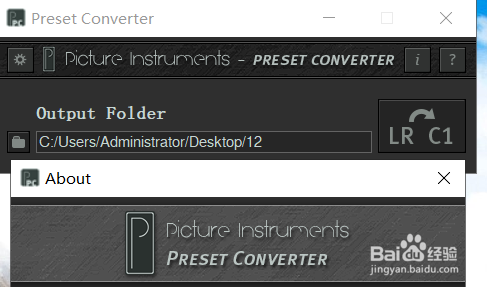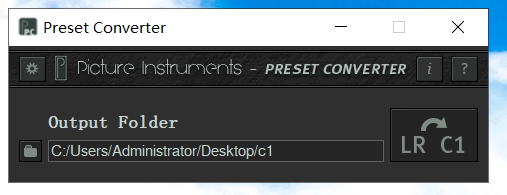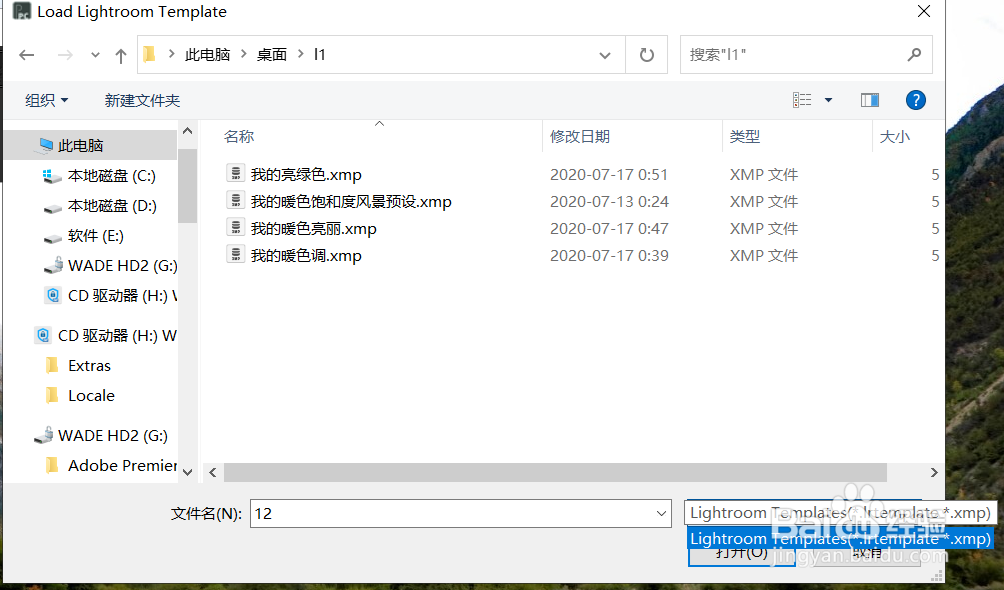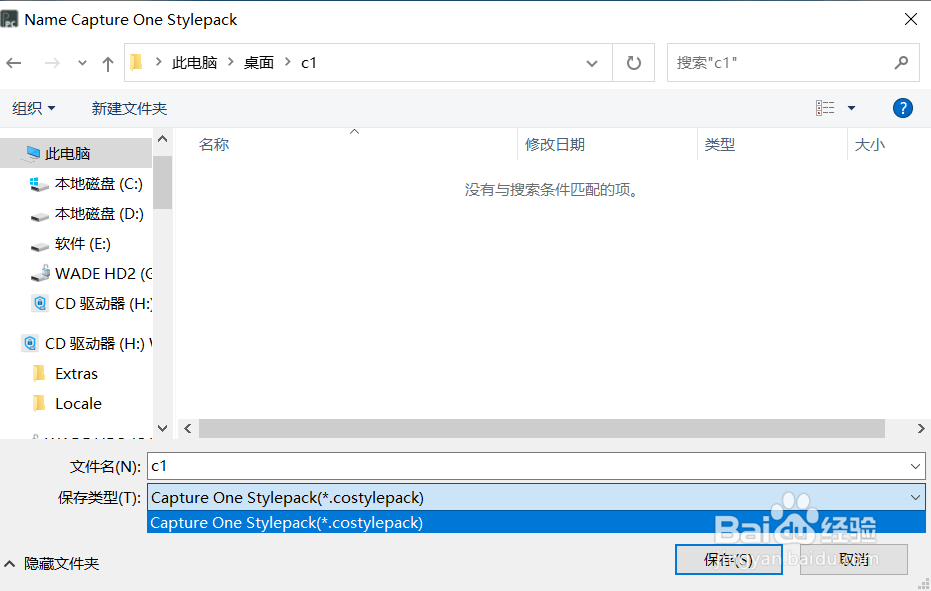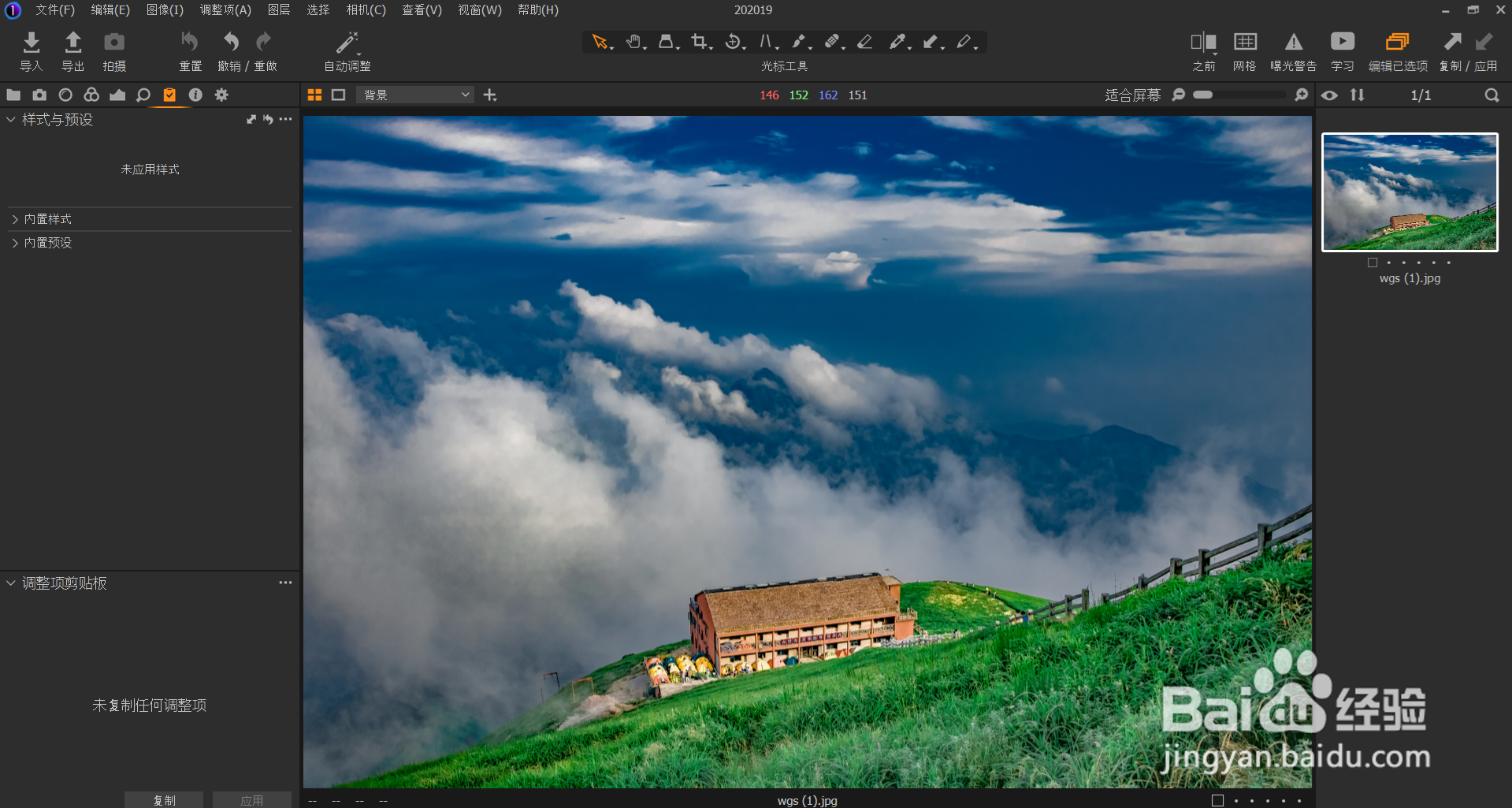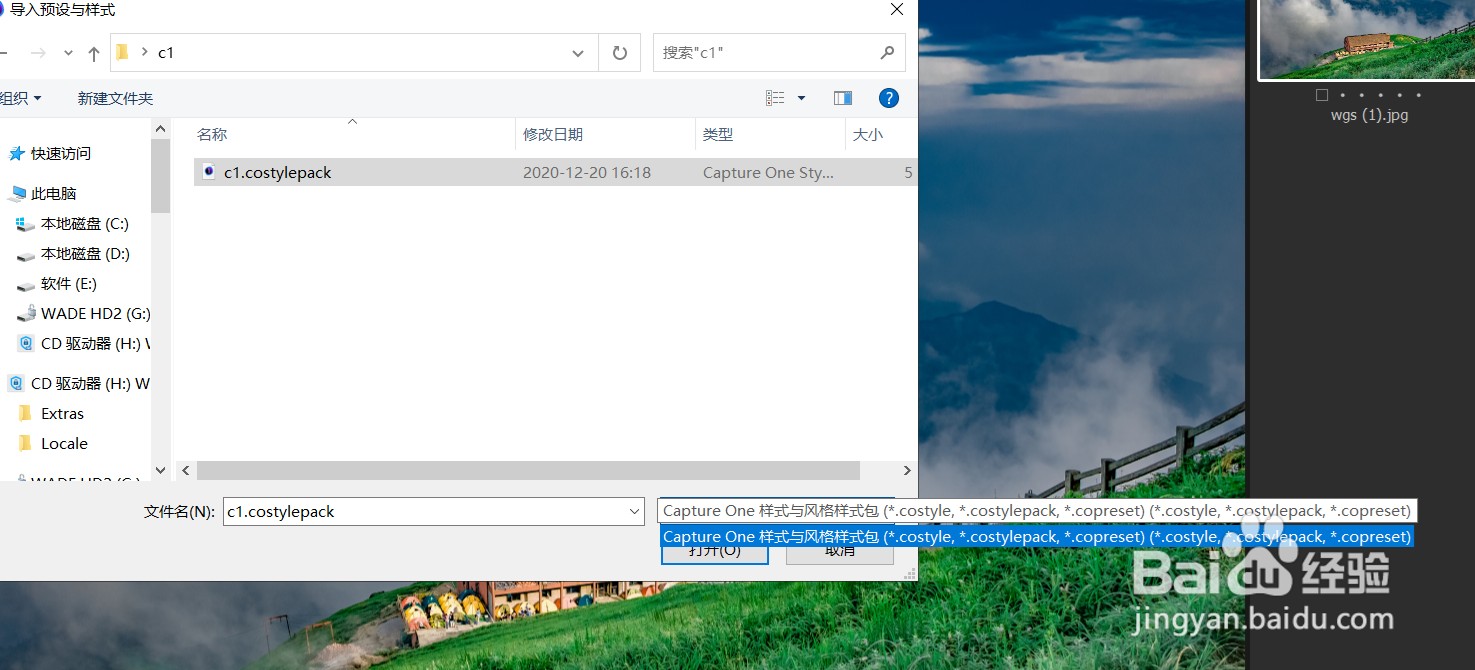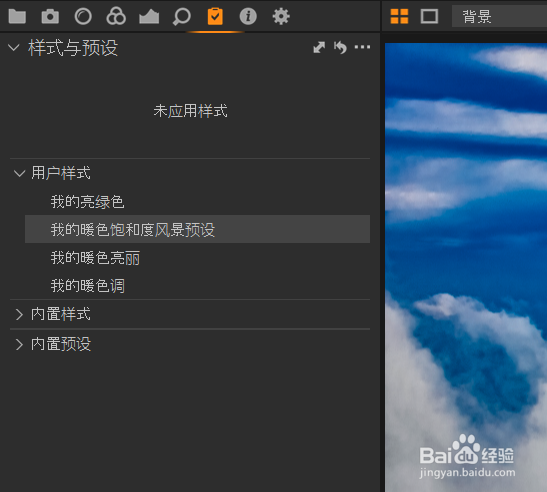lightroom预设文件应用于capture one上的方法
1、下载安装好preset converter预设格式转换软件,直接进行打开,先选择好文件输入的文件夹路径;
2、之后点击右边的LR-C1选项按钮进行输出转换,选择lightroom要进行格式转换的.xmp格式和lrtemplate预设文件;
3、转换过程过程中对预设文件进行重命名保存为capture one的costylepack格式的预设文件,若批量选择lr预设进行格式转会自动产生一个style package预设包文件;
4、打开capture one图像编辑软件,选择样式和预设选项打开,点击右上角的冒号,选择导入样式选项,置入刚才转换好的cosstylepack预设文件进行应用;
5、导入样式之后,右边样式栏,会导入刚才转换好的lightroom预设文件,选择相关的预设进行套用即可;
6、图片套用lightroom预设之后,再用capture one软件自身的调整工具,进行局部修饰即可完成图片的编辑工作。
声明:本网站引用、摘录或转载内容仅供网站访问者交流或参考,不代表本站立场,如存在版权或非法内容,请联系站长删除,联系邮箱:site.kefu@qq.com。
阅读量:80
阅读量:85
阅读量:88
阅读量:88
阅读量:89